เครื่องมือเพิ่มประสิทธิภาพหน่วยความจำและตัวเร่ง RAM ฟรีสำหรับ Windows 10
เมื่อคอมพิวเตอร์ของคุณค้างเป็นบางครั้ง หน้าเว็บปฏิเสธที่จะโหลด และบางโปรแกรมไม่สามารถเริ่มต้นระบบได้ มีโอกาสที่ระบบของคุณจะสูญเสียหน่วยความจำ ภายใต้สถานการณ์ดังกล่าว Memory Optimizersอาจช่วยได้ ตอนนี้ให้ชัดเจนในตอนแรกซึ่งส่วนใหญ่พิจารณาบทบาทของ เครื่องมือเพิ่มประสิทธิภาพ แรม(RAM)ที่น่าสงสัย จากประสบการณ์ส่วนตัวของฉัน ฉันบอกได้เลยว่าส่วนใหญ่ใช้งานไม่ได้ตามที่โฆษณาไว้
เครื่องมือเพิ่มประสิทธิภาพ(Optimizers)หน่วยความจำฟรีสำหรับWindows PC
แม้ว่าพวกเขาจะได้รับความนิยมในช่วงก่อน Windows XP การใช้งานของพวกเขาหลังจากWindows Vistaก็ลดน้อยลง อย่างไรก็ตาม(Nevertheless)สำหรับผู้ที่อาจสนใจ นี่คือรายการของ Memory Optimizers ฟรี สำหรับWindows 10/8/7ที่คุณอาจต้องการดู
- CleanMem
- เครื่องซักผ้าหน่วยความจำ
- เครื่องมือเพิ่มประสิทธิภาพหน่วยความจำ WinUtilities
- ลดหย่อนเมม
- Mz RAM Booster.
CleanMem
โปรแกรมหนึ่งที่หลายคนแนะนำและใช้งานได้จริงคือ CleanMem
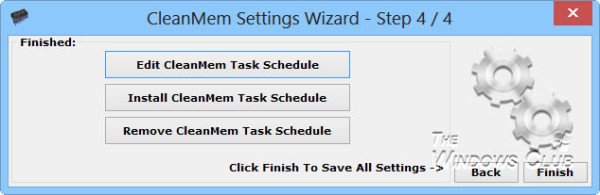
CleanMem เพิ่มงานในTask Schedulerเพื่อเรียกใช้ทุก ๆ 15 นาทีหลังจากเริ่มต้นและหลังจากสร้างหรือแก้ไขงาน เมื่องานถูกทริกเกอร์ งานจะเรียกใช้ ไฟล์ CleanMem.exeโดยที่ระบบไม่ได้ใช้งาน
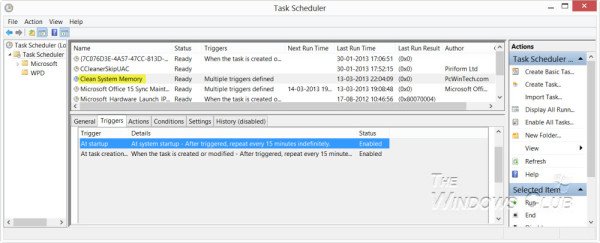
ในฐานะสมาชิกคนหนึ่งในฟอรัมของเราเขียนว่า:
CleanMem doesn’t clean the memory from the processes itself! It asks Windows to do that. When the program starts up it grabs a list of running processes. It then grabs the ID of each process and calls the Windows API EmptyWorkingSet for each processes, CleanMem of course checks the ignore list and skips those processes. Then Windows cleans the process, and once all the processes have been cleaned Cleanmem closes itself.
คุณยังสามารถเรียกใช้ได้ตามต้องการจากเมนูบริบท
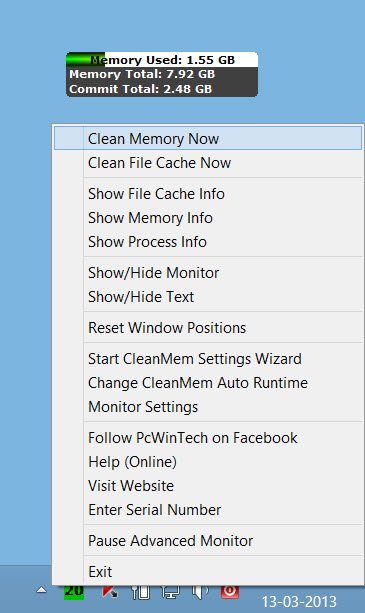
คุณสามารถดาวน์โหลด CleamMem ได้จากหน้า(home page)แรก
เครื่องซักผ้าหน่วยความจำ
โปรแกรมที่ดูดีอีกอย่างคือ Memory Washer(Memory Washer)จากผู้ผลิตAntiTracks Free โปรแกรมจัดการหน่วยความจำและกระบวนการช่วยให้คุณเพิ่มหน่วยความจำกายภาพที่มีอยู่ของคอมพิวเตอร์และใช้ประโยชน์จากทรัพยากรที่สำคัญของคอมพิวเตอร์ได้ดียิ่งขึ้น โดยจะระบุกระบวนการที่ไม่จำเป็น ให้คุณลบออกและจัดการแอปพลิเคชันเริ่มต้น บริการ Windowsและอื่นๆ
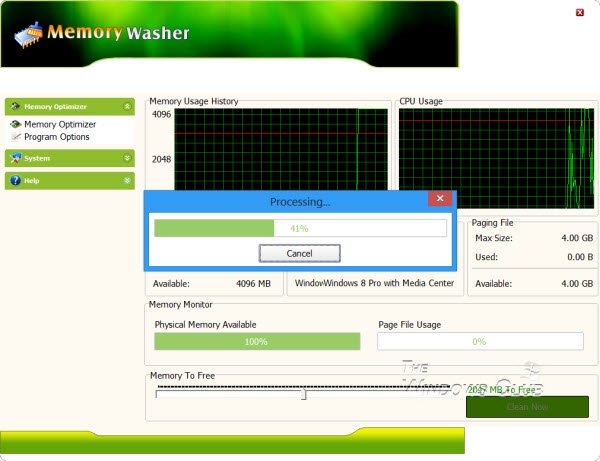
นอกจากนี้ ซอฟต์แวร์ยังให้คุณเข้าถึงคุณสมบัติตัวจัดการกระบวนการที่ให้คุณตรวจสอบว่าโปรแกรมใดใช้หน่วยความจำมากที่สุด และปิดการใช้งานหากจำเป็น ฟังก์ชัน AutoFree RAM(AutoFree RAM)จะเพิ่มRAMบนคอมพิวเตอร์ของคุณ โดยอัตโนมัติ คุณสามารถตั้งค่าระดับที่กำหนดไว้ล่วงหน้าตามช่วงเวลาหรือให้Memory Washer ปล่อย (Memory Washer)RAMโดยอัตโนมัติเมื่อใดก็ตามที่หน่วยความจำของคุณถึงเกณฑ์ คุณสามารถดาวน์โหลดได้ ที่นี่(here)
เครื่องมือเพิ่มประสิทธิภาพหน่วยความจำ WinUtilities
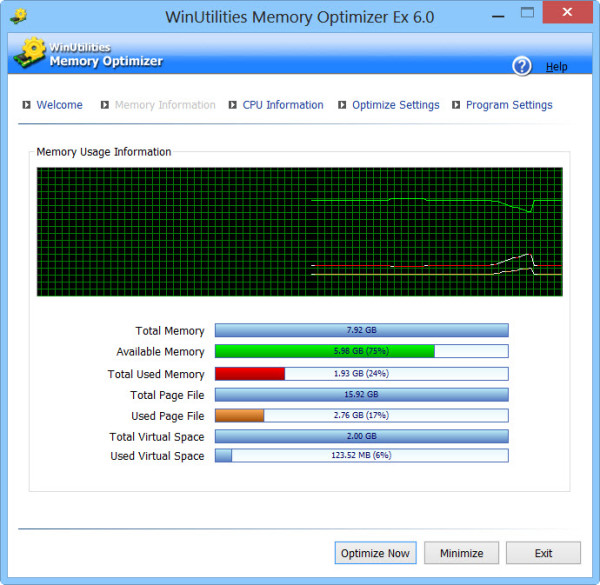
WinUtilities Memory Optimizerเป็นฟรีแวร์อีกตัวหนึ่งในการเพิ่มประสิทธิภาพและเพิ่มหน่วยความจำของพีซีของคุณ WinUtilities Memory Optimizerเวอร์ชันล่าสุดจะปรับหน่วยความจำให้เหมาะสมเฉพาะในช่วงเวลาว่างของระบบเท่านั้น เพื่อลดการหยุดชะงักระหว่างการใช้คอมพิวเตอร์ตามปกติ คุณสามารถดาวน์โหลดได้ที่นี่ (here)ตรวจสอบให้แน่ใจว่าคุณคลิกที่ ลิงค์ ดาวน์โหลดโดยตรง(Direct Download) ขนาดเล็กด้านล่าง ปุ่มดาวน์โหลด(Download) ทันที สีเขียวขนาดใหญ่
ดูMem ReductและMz RAM Booster ด้วย
อย่าลืมอ่านโพสต์ของเราเกี่ยวกับDo Memory Optimizers Work ?(Do remember to read our post on Do Memory Optimizers Work?)
Related posts
Mz Ram Booster สำหรับการตั้งค่า Windows 10 tweaks system เพื่อเพิ่ม RAM
วิธีการตรวจสอบแอปใดที่ใช้ RAM ใน Windows 10
Error 0164, Memory size ลดลง - RAM issue บนคอมพิวเตอร์ Windows 10
ทางกายภาพ Memory Limits ในไฟล์ Crash Dump สำหรับ Windows 10
Manage Virtual Memory (Pagefile) ใน Windows 10
เปิดไฟล์ได้อย่างง่ายดายด้วย MyLauncher สำหรับคอมพิวเตอร์ Windows 10
ทดสอบ Computer ของของคุณ RAM สำหรับ Bad Memory
วิธีการติดตั้ง Color Profile ใน Windows 10 โดยใช้ ICC Profile
ตรวจดูว่าคุณ RAM Type Is DDR3 Or DDR4 ใน Windows 10
วิธีการตรวจสอบ RAM Type ใน Windows 10
PrivaZer เป็นเครื่องบรรจุไฟฟ้าฟรี Privacy Tool & Cleaner สำหรับ Windows 10
Top 3 Reddit apps สำหรับ Windows 10 ซึ่งมีอยู่ที่ Windows Store
สร้าง Keyboard Shortcut เพื่อเปิด Website คุณชื่นชอบใน Windows 10
วิธีแก้ไขข้อผิดพลาด “คอมพิวเตอร์ของคุณมีหน่วยความจำเหลือน้อย” ใน Windows 10
วิธีอ่านไฟล์การถ่ายโอนข้อมูลหน่วยความจำใน Windows 10
Convert EPUB ถึง MOBI - เครื่องมือแปลงฟรีสำหรับ Windows 10
วิธีใช้ Network Sniffer Tool PktMon.exe ใน Windows 10
ข้อผิดพลาด Event ID 158 - ดิสก์ที่เหมือนกัน GUIDs assignment ใน Windows 10
Hide or Show Windows Ink Workspace Button บน Taskbar ใน Windows 10
Create บันทึกย่อที่เรียบง่ายพร้อม PeperNote สำหรับ Windows 10
